لأولئك الذين يبحثون عن جميلة ، ولكن وظيفيةبيئة سطح المكتب ، لقد غطت القرفة. إنه أحد محاور التركيز الرئيسية لنظام التشغيل Linux Mint ، والهدف الرئيسي منه هو تسهيل استخدام Linux. عندما يصل المستخدمون إلى Cinnamon (على Linux Mint أو توزيعات Linux الأخرى) ، فإنهم يحصلون على تجربة مألوفة تشبه النوافذ. في هذه المقالة ، سنشرح بالتفصيل كيف يمكنك تخصيص سطح مكتب القرفة. سنغطي كيفية تنزيل سمات جديدة ، وكيفية إعداد سمات أيقونات جديدة ، واستخدام منصات سينامون ، وإضافة تطبيقات لوحة ، واستخدام وضع تعديل اللوحة.
مظهر خارجي
يعد تغيير إعدادات المظهر في Cinnamon أسهل من أي بيئة سطح مكتب حديثة أخرى. هذا لأن كمية النقرات للوصول إلى منطقة الإعدادات هذه أقل من 2.
للبدء في تعديل شكل القرفةسطح المكتب ، انقر بزر الماوس الأيمن على اللوحة الموجودة على سطح المكتب. من هناك ، راجع قائمة النقر بزر الماوس الأيمن التي تظهر ، وابحث عن "زر السمات". انقر فوقه ، وسيظهر قسم السمات في إعدادات سطح مكتب سينامون.
قسم السمات لم يتم تخصيصه لـسطح المكتب Cinnmon سمة نفسه. بدلاً من ذلك ، إنها منطقة المظهر التي تحتوي على أشياء مثل سمات حدود النافذة (GTK3) ، سمات Icon ، سمات التحكم في النوافذ (GTK3) ، سمات مؤشر الماوس ، وموضوع Cinnamon Shell.

حدود النافذة
القرفة تنفصل عن معظم لينكس الحديثبيئات سطح المكتب ، ويقسم سمة واحدة إلى ثلاثة منها منفصلة. الجزء الأول من هذا الإعداد هو "حدود النافذة" ، أو أزرار النوافذ. هذه هي الأزرار التي تراها عند إغلاق النوافذ وتقليلها وتعظيمها.
سمة القرفة الافتراضية لحدود النوافذتبدو لطيفة ، ولكن قد يجد البعض أنها تفتقر إلى بعض الشيء في قسم المظهر. لتغيير هذه الحدود إلى شيء أفضل ، انقر فوق المستطيل المجاور لـ "حدود النافذة" على اليمين ، واختر من أي من السمات المثبتة على النظام. بدلاً من ذلك ، قم بتثبيت سمة GTK3 جديدة.
الرموز
تحب القرفة أن تجعل كل شيء أخضر. وذلك لأن أولئك الذين يعملون على سطح مكتب Cinnamon يعمل أيضًا على نظام Linux Mint ، وهو نظام تشغيل شديد التركيز على البيئة. نتيجةً لذلك ، تكون للمجلدات وأيقونات البرامج لونًا أخضر - حتى لو كنت تستخدم Cinnamon على شيء آخر غير Linux Mint (مثل Fedora أو Arch Linux).
إذا لم تكن من محبي هذا ، فإن سطح المكتب يقوم بذلكمن السهل حقا أن تتغير. أولاً ، افتح نافذة السمات ، وابحث عن "أيقونات". انقر على المستطيل المجاور لـ "الرموز" ، واختر سمة أيقونة جديدة. إذا كان يبدو أن أيًا من السمات المثبتة لا يصلح لك ، فراجع مقالتنا عن سمات الأيقونات!
ضوابط
قسم الضوابط هو النصف الثاني منGTK3 جزء من سطح المكتب القرفة. تستفيد أدوات التحكم في النوافذ والحدود من مظاهر GTK3 العادية. في المقابل: سمة سطح المكتب Cinnamon تعمل على غرار Gnome Shell ، ولها سمة منفصلة. يتوافق جزء عناصر التحكم في السمة مع كيفية ظهور البرامج للعمل على سطح المكتب. يتضمن ذلك كل شيء بدءًا من مستعرض الويب لديك ، إلى مدير الملفات.
لتغيير السمة الافتراضية ، انقر أولاً على اليميناللوحة ، ثم انقر فوق "المظاهر". ابحث عن المستطيل المجاور لـ "عناصر تحكم النافذة" وانقر فوقه. هذا يكشف عن جميع سمات التحكم في النوافذ المثبتة على النظام. حدد واحدًا وسيتغير الموضوع على الفور.
مؤشر الفأرة
افتح نافذة السمات ، وابحث عن مؤشر الماوس. انقر مربع المستطيل المجاور له ، وحدد سمة جديدة. قد تحتاج إلى إعادة تشغيل جهاز الكمبيوتر الخاص بك حتى تعمل السمة بالكامل.
سمة سطح المكتب
آخر قطعة من لغز القرفة هيسمة سطح المكتب. مثل Gnome Shell ، يستخدم سطح المكتب هذا "سمات shell" للوحة ، ويستخدم GTK3 + لكل شيء آخر. يعد تغيير سمة سطح المكتب أمرًا سهلاً على Cinnamon. مثل كل شيء آخر ، انتقل إلى نافذة السمات ، وانقر على زر قائمة المستطيل بجانب سمة سطح المكتب.
هذا يطرح نافذة اختيار موضوع. من هنا يمكن للمستخدم تحديد أي من السمات المثبتة. بدلاً من ذلك ، يمكن للمستخدمين النقر فوق "السمات المتاحة عبر الإنترنت" ، لتنزيل سمات جديدة. يمكن تشغيل السمات التي تم تنزيلها على الفور في منطقة "الموضوعات المثبتة".
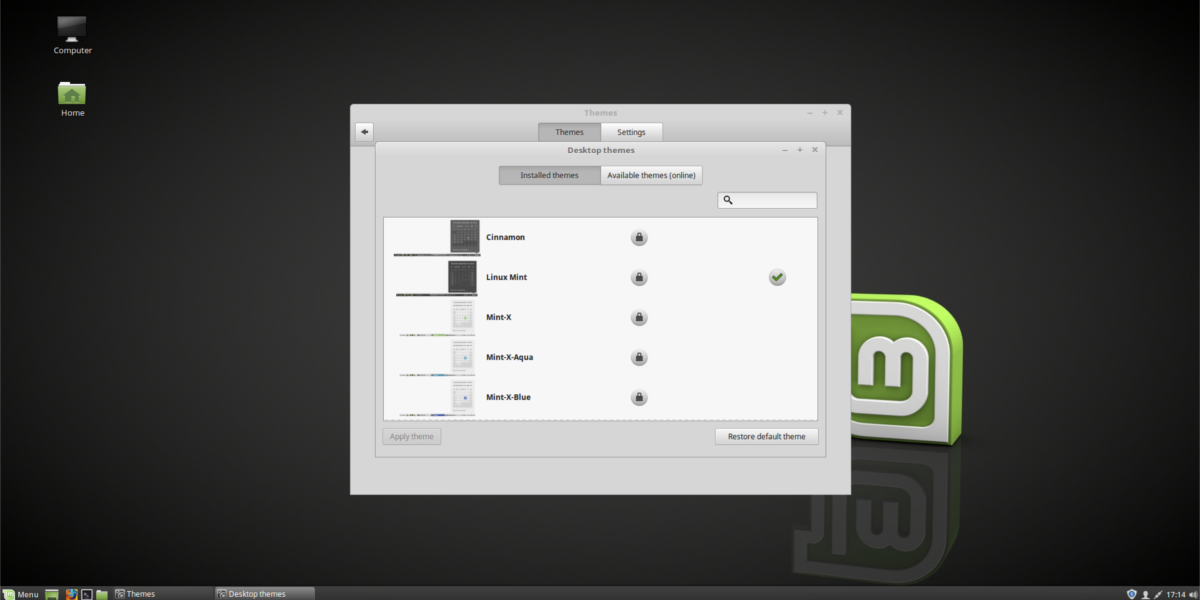
Desklets
مع القرفة ، يمكنك إضافة بعض الحاجيات إلىسطح المكتب. للبدء ، انقر بزر الماوس الأيمن على سطح المكتب لفتح قائمة النقر بزر الماوس الأيمن. ثم ، حدد "Desklets" الخيار. هذا يطرح قائمة desklets. إضافة أي عدد من الحاجيات إلى سطح المكتب الخاص بك عن طريق تحديدها. بدلاً من ذلك ، انقر فوق "tablelets المتوفرة على الإنترنت" لتثبيت أجهزة جديدة.
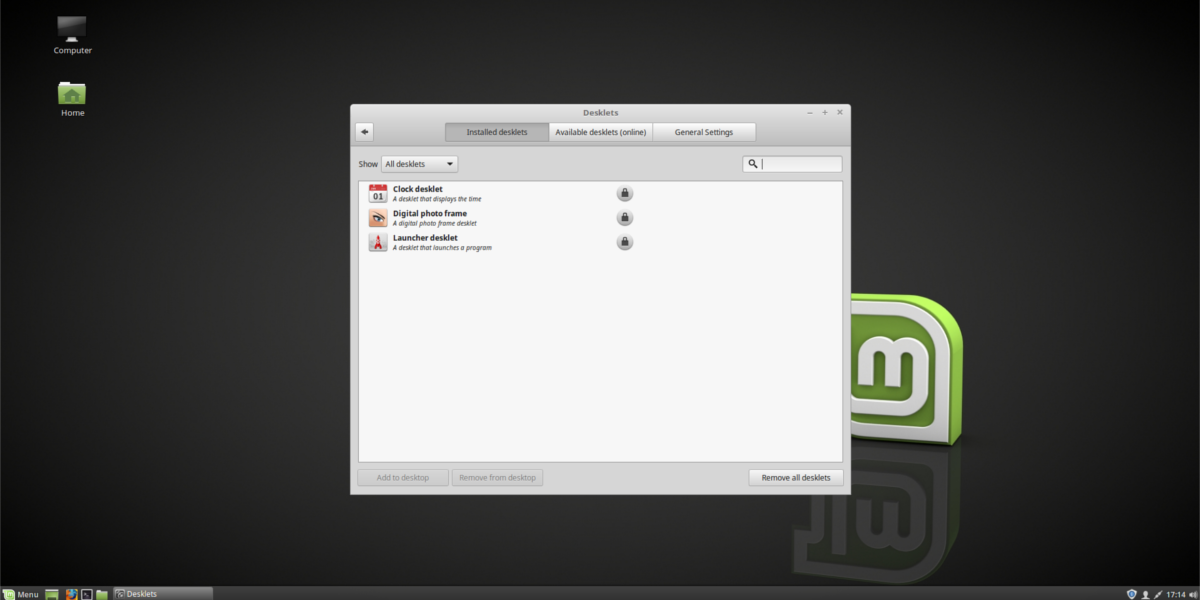
لوجة
هل تحتاج إلى تعديل لوحة القرفة؟ إليك الطريقة! أولاً ، انقر بزر الماوس الأيمن على اللوحة ، ثم حدد الزر "وضع تحرير اللوحة". يسمح ذلك للمستخدمين بتعديل جميع إعدادات اللوحة بحرية عن طريق سحب الأشياء. بالإضافة إلى ذلك ، قم بالوصول إلى إعدادات اللوحة بالنقر فوق "تعديل اللوحة" في قائمة النقر بزر الماوس الأيمن.
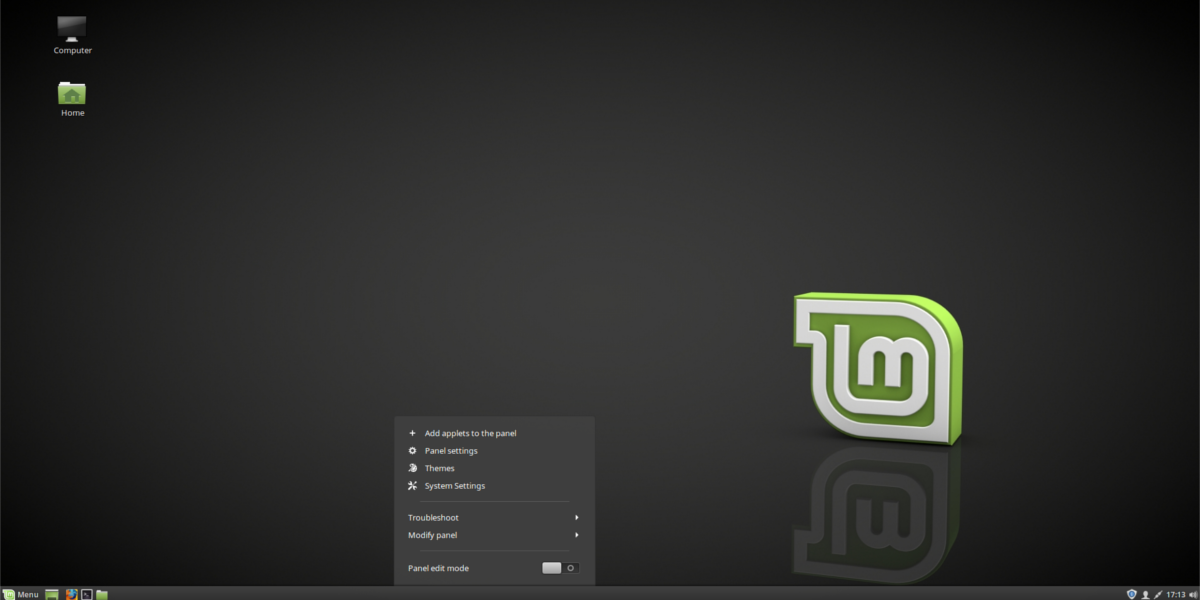
بريمنتس لوحة
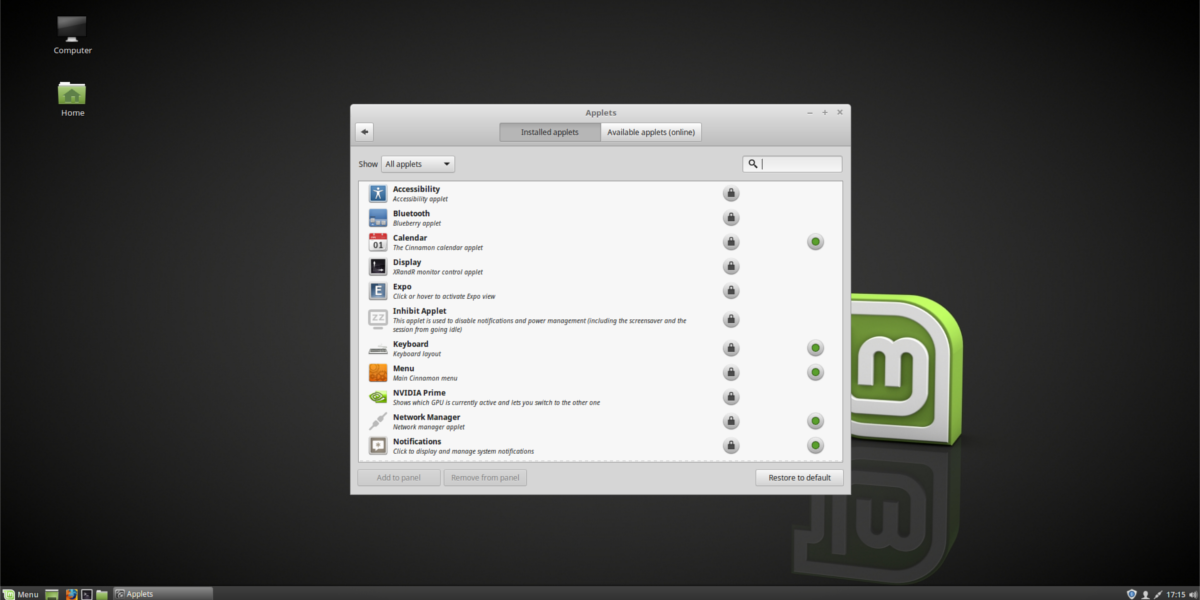
هل تحتاج إلى إضافة تطبيقات صغيرة إلى اللوحة؟ في قائمة النقر بزر الماوس الأيمن ، انقر فوق "+ إضافة تطبيقات صغيرة إلى اللوحة". هذا يجلب نافذة مع الكثير من التطبيقات للاختيار من بينها. أضف لوحة بالنقر فوقها في القائمة.
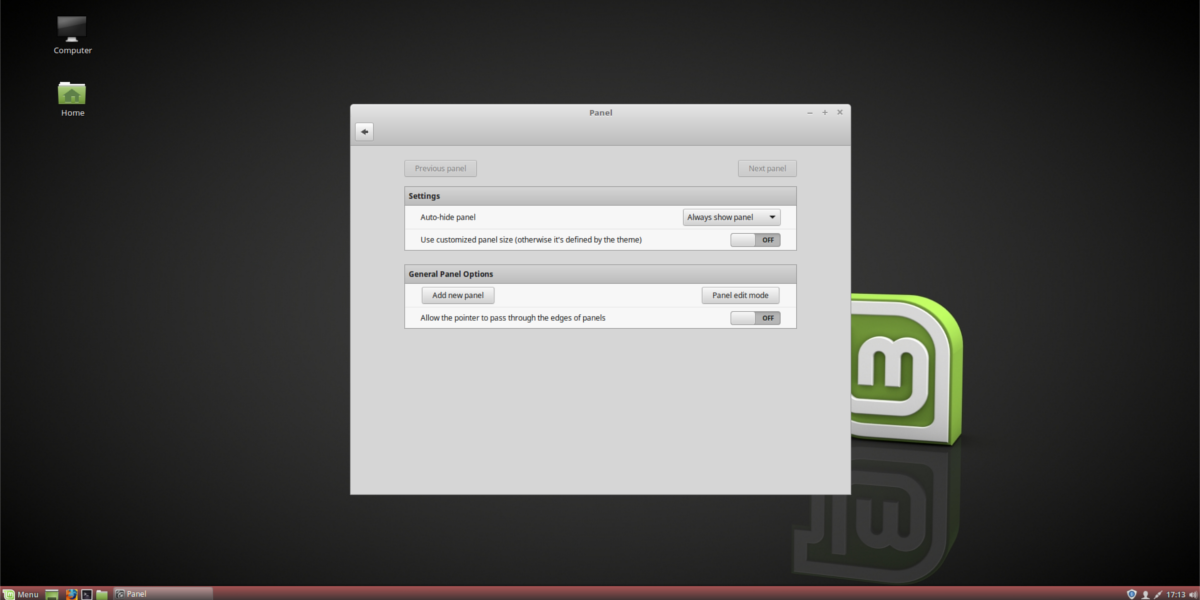
تنقل حول كيفية ظهورها على اللوحة من خلال تحديد "وضع تحرير اللوحة". يمكنك تنزيل لوحات جديدة من خلال النقر على "التطبيقات المتاحة عبر الإنترنت".
خاتمة
بالنسبة لأولئك الجدد على Linux ، تعتبر Cinnamon رائعةبيئة سطح المكتب للاختيار. إنه متوفر في معظم توزيعات Linux الرئيسية ، وهو أحد أسهل أجهزة الكمبيوتر المكتبية التي يمكنك التعرف عليها. إنها مكافأة إضافية من السهل للغاية تخصيصها وتخصيصها.












تعليقات